win10无法共享文件夹一般来说在没有硬件和环境问题的话,就是设置的问题了,解决方法非常简单先查看tcp/ip netbios helper是否打开。下面来看看详细的设置方法吧。
win10无法共享文件夹设置方法
方法一:重启电脑
1、如果用户还没有尝试过重启电脑,我们可以尝试重新启动一次电脑,查看一下。
2、然后右击“共享文件夹-属性-高级选项-权限”,添加everyone,最后点击“确定”。
方法二:是否正确设置
1、依次打开“开始-控制面板-网络和Internet-网络和共享中心-更改高级共享设置”。
2、接下来再点击选择“启用网络发现-启用文件和打印机共享-保存更改”的路径。

方法三:关闭防火墙
1、打开“开始-控制面板-系统和安全-Windows defender 防火墙”,双击将它打开。
2、点击选择“允许应用或功能通过Windows defender 防火墙”,查看选项信息。

Delphi 7应用编程150例 CHM全书内容下载,全书主要通过150个实例,全面、深入地介绍了用Delphi 7开发应用程序的常用方法和技巧,主要讲解了用Delphi 7进行界面效果处理、图像处理、图形与多媒体开发、系统功能控制、文件处理、网络与数据库开发,以及组件应用等内容。这些实例简单实用、典型性强、功能突出,很多实例使用的技术稍加扩展可以解决同类问题。使用本书最好的方法是通过学习掌握实例中的技术或技巧,然后使用这些技术尝试实现更复杂的功能并应用到更多方面。本书主要针对具有一定Delphi基础知识
3、将“文件和打印机共享”均已打开,最后点击确定应该可以解决这个问题了。
方法四:禁用密码保护
1、点击“开始-控制面板-网络和共享中心-更改高级共享设置-密码保护的共享”。
2、然后点击选择“无密码保护的共享-保存更改”,将以上选择确认一下即可。
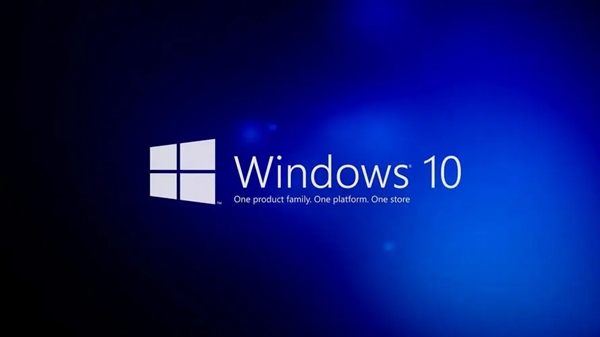
方法五:查看computer browser服务
1、按“Windows+R”键,打开命令提示符,输入“services.msc”,按“enter”键。
2、这样就打开服务窗口了,接下来在服务窗口中找到“TCP/IP NetBIOS Helper”。
3、我们双击将它打开,在弹出来的窗口中奖启动类型改为“自动”,最后保存即可。





























